“NPM이 내부 또는 외부 명령으로 인식되지 않음” 오류 수정
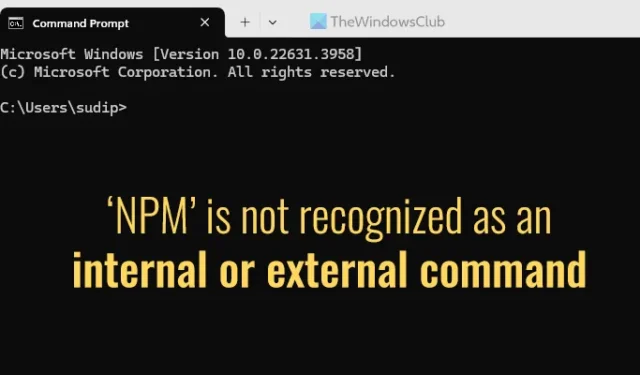
명령 프롬프트, Windows PowerShell 또는 터미널을 사용하여 애플리케이션을 열거나 설치하는 동안 ‘NPM’이 내부 또는 외부 명령으로 인식되지 않는다는 오류가 발생하는 경우 이 가이드는 문제를 해결하는 데 도움이 됩니다. 이 오류는 Windows 11/10을 실행하는 PC에서 애플리케이션을 설치하거나 배치 파일을 실행하려고 할 때도 발생할 수 있습니다.
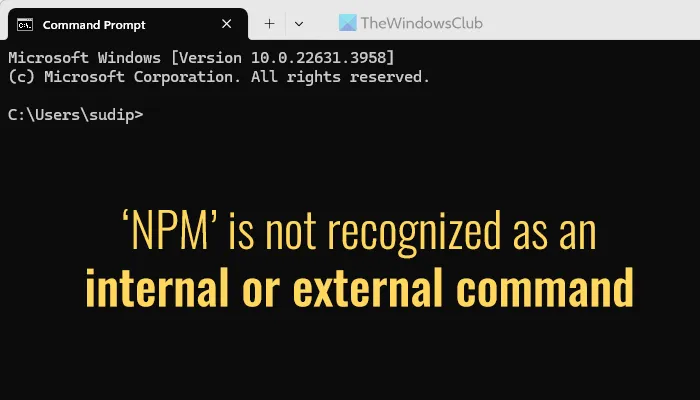
‘NPM’은 내부 또는 외부 명령으로 인식되지 않습니다.
‘NPM’이 내부 또는 외부 명령으로 인식되지 않는 오류를 해결하려면 다음 문제 해결 솔루션을 따르세요.
- Node.js 최신 버전을 다운로드하세요
- 환경 변수 추가 또는 수정
이러한 솔루션에 대한 자세한 내용을 알아보려면 계속 읽어보세요.
1] Node.js 최신버전을 다운로드 하세요
NPM은 Node.js의 패키지 관리자 역할을 하므로 이 오류가 발생하면 최신 버전의 Node.js를 다운로드하는 것이 좋습니다. 최신 버전의 Node.js에 액세스하려면 nodejs.org 웹사이트를 방문하세요.
거기서 적절한 버전과 운영 체제를 선택하세요. 그런 다음 fnm, Chocolatey 등 필요에 맞는 설치 방법을 선택할 수 있습니다.
그런 다음 설치 프로그램을 다운로드하고 설치 과정을 진행하세요.
2] 환경 변수 추가 또는 편집
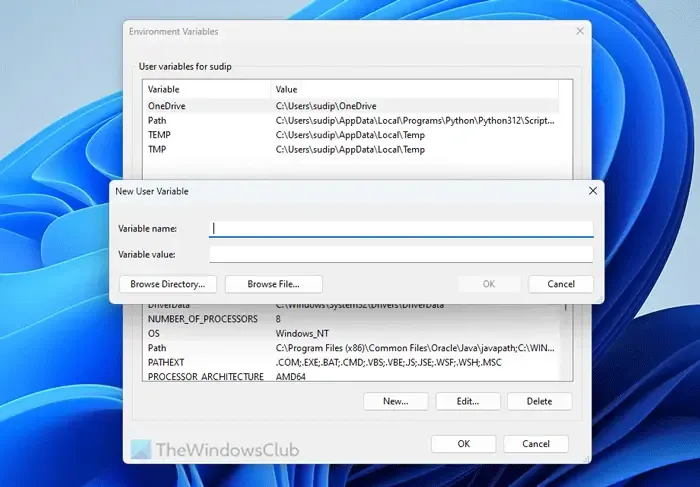
환경 변수를 추가하거나 수정하려면 다음 단계를 따르세요.
- 작업 표시줄 검색 상자에 “환경 변수”를 입력합니다.
- 관련 검색결과를 클릭하세요.
- 환경 변수 버튼을 누르세요 .
- [사용자 이름]에 대한 사용자 변수 아래에 있는 새로 만들기 버튼을 클릭합니다 .
- 변수 이름과 변수 값을 입력하세요.
- 확인(OK) 버튼을 누르세요.
- 변경 사항을 완료하려면 확인 버튼을 다시 클릭하세요.
이러한 단계를 완료한 후에는 더 이상 문제가 발생하지 않을 것입니다. 변수 값을 Node.js가 설치된 디렉토리로 설정하는 것이 중요합니다.
변경 사항을 확인하려면 새 명령 프롬프트나 터미널 창을 열고 다음 명령을 실행하세요.
npm –version
버전 번호가 보이면 이제 다른 NPM 명령을 실행할 수 있습니다. 그러나 버전 번호가 나타나지 않으면 변수를 올바르게 구성했는지 확인하세요.
이 가이드가 문제를 해결하는 데 도움이 되었기를 바랍니다.
CMD에서 npm을 설치하는 방법?
CMD를 통해 NPM을 설치하려면 공식 웹사이트에서 최신 Node.js 패키지를 다운로드하는 것으로 시작합니다. 표준 설치 절차에 따라 설치를 완료합니다. 이 과정에서 올바른 운영 체제와 시스템 아키텍처를 선택하는 것이 중요합니다.
터미널에서 npm을 인식하지 못하는 이유는 무엇인가요?
환경 변수 설정에 올바른 경로가 없기 때문에 터미널이 NPM을 내부 또는 외부 명령으로 인식하지 못할 수 있습니다. 터미널, 명령 프롬프트 또는 PowerShell이 명령을 인식할 수 있도록 환경 변수 섹션에서 적절한 경로를 수정하거나 추가합니다. 시스템 속성을 열고 환경 변수 섹션으로 이동한 다음 위에서 설명한 대로 새 사용자 변수를 만듭니다.


답글 남기기